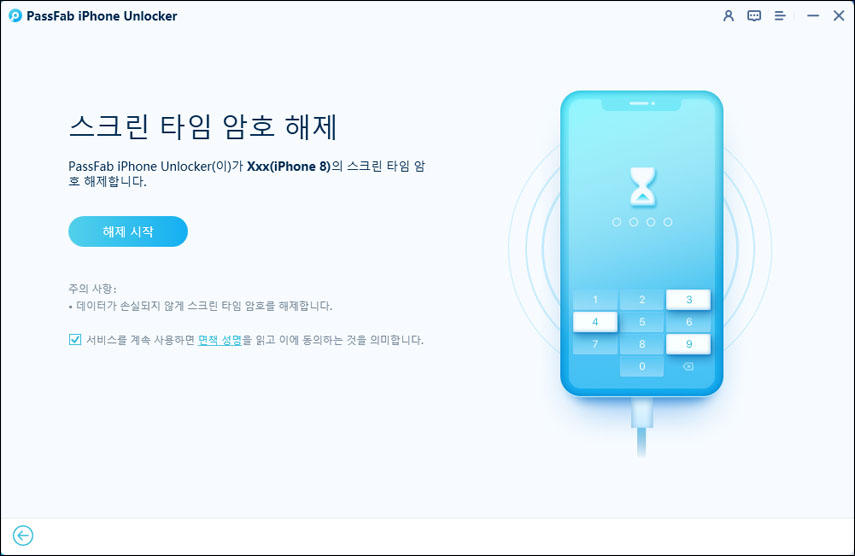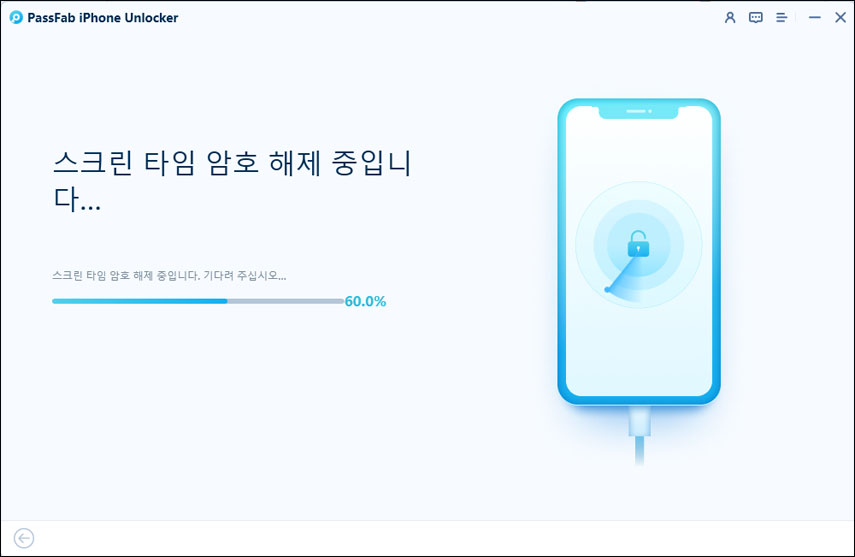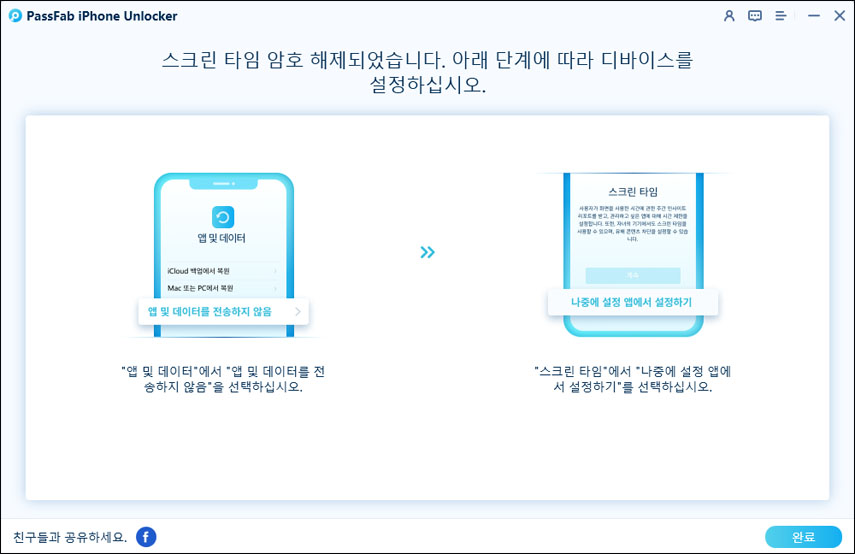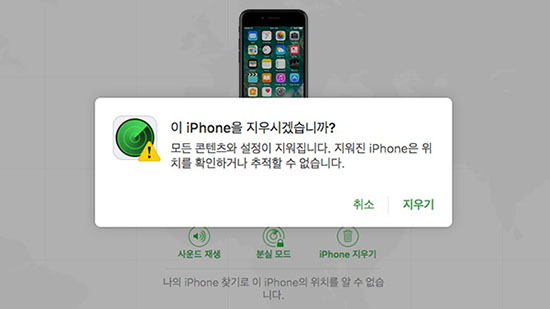비밀번호를 잊어버려서 스크린 타임 설정하는 법을 모르겠습니다. 비밀번호 분실 옵션도 표시되지 않습니다.
-레딧
스크린타임 비밀번호를 변경하려고 할 때 iOS 사용자가 직면하는 문제 중 하나는 스크린타임 비밀번호를 잊어버린 경우에 대한 옵션이 없는 것입니다. 일부 사용자들이 레딧에 이런 스크린타임 비밀번호 분실 옵션이 없는 상황을 게시했습니다. 이는 제한 사항을 편집하거나 다시 설정하는 경우 이전 비밀번호가 기억나지 않으면 아무것도 할 수 없음을 의미합니다. 오늘은 이 곤란한 상황에 필요한 올바른 솔루션을 소개합니다.
1부. 스크린 타임 비밀번호를 재설정하는 옵션이 없는 이유는 무엇인가요?
2부. "아이폰 스크린 타임 비밀번호 분실" 옵션을 표시하는 스마트한 요령 [기본 확인]
3부. 아이폰 스크린타임 푸는 법은 무엇인가요? [고급 해결방법]
- 방법1. 아이폰 스크린 타임 제한 무시하는 빠른 방법 [데이터 손실 없음]
- 방법2. 관리자 기기의 화면을 재설정하여 아이폰 스크린 타임 해제 [데이터 손실 없음]
- 방법3. iTunes로 아이폰 스크린타임 뚫는 법 [데이터 손실 발생]
- 방법4. iCloud로 아이폰 스크린 타임 해제 [데이터 손실 발생]
4부. 아이폰 스크린타임 푸는 법에 대해 자주 묻는 질문
1부. 스크린 타임 비밀번호를 재설정하는 옵션이 없는 이유는 무엇인가요?
스크린 타임 재설정에 필요한 스크린 타임 암호 분실 옵션이 표시되지 않는 데에는 몇 가지 이유가 있습니다.
- 오래된 iOS 버전: "아이폰 스크린타임 암호를 잊어버렸습니까?" 옵션은 iOS 13.4 및 iPadOS 13.4에 도입되었습니다. 기기에서 이전 버전의 iOS를 실행 중인 경우 스크린타임 비밀번호 찾기 옵션이 없습니다.
- 잘못된 Apple ID: 원래 스크린 타임을 설정하는 데 사용한 것과 다른 Apple ID로 "아이폰 스크린타임 암호를 잊어버렸습니까?" 옵션을 사용하는 경우에는 스크린 타임 암호가 작동하지 않습니다.
- 가족 공유 및 관리되는 장치: 장치가 가족 공유 또는 모바일 장치 관리(MDM)를 통해 관리되는 경우 가족 대표 또는 관리자가 스크린타임 제한을 설정할 수 있으며 여러분이 스크린타임 암호를 변경하려고 할 때 이 옵션이 표시되지 않습니다.
2부. "아이폰 스크린 타임 비밀번호 분실" 옵션을 표시하는 스마트한 요령 [기본 확인]
1. 최신 iOS/iPad OS 버전으로 업데이트
이전에 언급한 것처럼 오래된 iOS 버전에서는 스크린타임 비밀번호 찾기 옵션이 없습니다. 따라서 최신 iOS 버전(iOS 13.4/iPad 13.4 이상)으로 업데이트하면 비밀번호 찾기 옵션이 다시 표시될 수 있습니다. 설정 > 일반 > 소프트웨어 업데이트로 이동하여 iOS 버전을 확인하세요.
2. 접근 가능한 Apple ID로 로그인하세요
기기가 iCloud 또는 Apple ID에 연결되어 있지 않으면 스크린 타임 비밀번호 재설정을 위한 비밀번호 찾기 옵션이 제공되지 않습니다. 따라서 사용 가능한 Apple ID가 있는 경우 설정에 로그인하여 스크린 타임 암호를 변경할 수 있는지 확인할 수 있습니다.
3부. 아이폰 스크린타임 뚫는 법은 무엇인가요? [고급 해결방법]
최신 iOS 버전을 사용 중이고 유효한 Apple ID로 로그인을 했는데도 "아이폰 스크린타임 암호를 잊어버렸습니까?" 옵션이 여전히 누락된 경우 다음 고급 해결방법을 시도해 볼 수 있습니다.
방법1. 아이폰 스크린 타임 제한 무시하는 빠른 방법 [데이터 손실 없음]
시도할 수 있는 가장 쉽고 빠른 방법은 암호나 Apple ID 없이 스크린타임 암호를 변경할 수 있는 강력한 도구인 PassFab iPhone Unlock을 사용하는 것입니다. 스크린타임 암호를 잊어버렸는지 표시하는 옵션이 없더라도 마찬가지입니다. 이 도구의 가장 큰 장점은 공장 초기화가 포함되지 않으므로 프로세스 중에 데이터가 손실되지 않는 것입니다.
PassFab iPhone Unlock을 사용하여 Apple ID 및 비밀번호 없이 스크린타임 무력화하 방법은 다음과 같습니다.
-
컴퓨터에서 PassFab iPhone Unlock를 다운로드하여 열고 iDevice를 USB로 연결합니다.
-
시작하려면 "스크린 타임 암호 해제"를 선택하고 "해제 시작"을 클릭하십시오.


-
그런 다음 제거 프로세스가 완료될 때까지 기다렸다가 화면의 지침에 따라 기기를 설정합니다. 그러면 성공적으로 스크린 타임을 뚫었습니다.


방법2. 관리자 기기의 화면을 재설정하여 아이폰 스크린 타임 해제 [데이터 손실 없음]
액세스할 수 있는 관리자 iOS 장치에서 스크린타임 잠금을 설정한 경우 이를 사용하여 데이터 손실 없이 스크린타임 암호를 재설정할 수 있습니다. 이 때 관리자 장치에 접근하는 것이 필수적입니다. 또한 이는 자녀의 기기에 아이폰 다운 타임을 설정할 때도 효과적입니다.
부모(관리자)의 iOS 기기에서 스크린타임 설정으로 이동하세요.
아래로 스크롤하여 가족 섹션에서 자녀의 iOS 기기를 탭합니다.
관리자 장치에서 인증하면 이제 원하는 장치에서 이 제한 사항을 편집하거나 제거할 수 있습니다.

방법3. iTunes로 아이폰 스크린타임 뚫기 [데이터 손실 발생]
컴퓨터로 iTunes를 사용하여 iPhone/iPad를 공장 초기화할 수 있습니다. 이 과정에서 스크린 타임 비밀번호도 제거됩니다. 그런 다음 비밀번호를 변경하고 새 비밀번호를 설정할 수 있습니다. 이 때 모든 데이터가 삭제된다는 점을 명심해야 합니다. 따라서 사전에 백업하는 것을 추천합니다. iTunes에서 스크린타임 푸는 법은 다음과 같습니다.
컴퓨터에 최신 iTunes를 설치하고 실행하십시오.
USB 연결을 사용하여 iOS 장치를 PC에 연결하고 목록에서 iPhone/iPad를 선택하십시오.

화면에서 복원(초기화) 옵션을 클릭합니다.

이제 iPhone이 공장 설정으로 돌아가고 스크린타임 비밀번호가 제거됩니다. 파일과 앱을 다시 가져오기 위해 백업을 생성하면 백업을 복원할 수도 있습니다.

방법4. iCloud로 아이폰 스크린 타임 해제 [데이터 손실 발생]
컴퓨터가 없다면 나의 찾기 옵션을 사용하여 iPad/iPhone 삭제를 시도해 볼 수 있습니다. 이 옵션은 원격으로 장치를 지우는 기능 지원합니다. 이 방법도 미리 백업하지 않으면 데이터가 손실된다는 점을 주의하세요.
iCloud 웹사이트를 방문하여 접근 가능한 다른 휴대폰이나 PC에서 Apple ID로 로그인하세요.
.모든 장치 목록을 선택하고 "지우기"를 선택하십시오.

이렇게 하면 스크린타임 암호를 포함하여 iPhone/iPad가 공장 설정으로 재설정됩니다. 그 후에 스크린 타임 비밀번호를 재설정할 수 있습니다.
4부. 아이폰 스크린타임 뚫기에 대해 자주 묻는 질문
1. 아이폰 스크린 타임 비밀번호를 잊어버린 경우 스크린타임 푸는 법은 무엇인가요?
스크린타임 비밀번호를 잊어버린 경우 비밀번호 찾기 옵션을 사용하여 액세스 권한을 복구한 다음 설정에서 끌 수 있습니다.
2. 스크린 타임 비밀번호 없이 아이폰을 재설정할 수 있나요?
예, Apple ID 자격 증명을 기억하고 있다면 iTunes/iCloud를 통해 스크린타임 암호 없이 아이폰을 재설정할 수 있습니다. 또한 PassFab iPhone Unlock은 의심할 여지없이 아이폰 스크린타임 뚫기의 가장 좋은 방법입니다. 다른 경우와 다르게 여러분의 데이터가 손실되지 않기 때문입니다.
3. 아이폰 스크린 타임을 해제할 수 있나요?
예, Apple ID 없이 PassFab iPhone Unlock을 사용하여 스크린타임 암호를 우회할 수 있습니다.
4. 스크린 타임 비밀번호 시도를 10번 실패하면 어떻게 되나요?
10회 실패하면 60분 후에 다시 시도하라는 메시지가 표시됩니다. 그 후에 다시 시도하거나 PassFab iPhone Unlock을 사용하여 스크린타임 암호를 변경하거나 iTunes/iCloud를 사용하여 iPhone/iPad를 공장 초기화할 수 있습니다.
결론
스크린타임 암호를 잊어버린 경우 비밀번호 찾기 옵션이 없을 때 아이폰 스크린타임 해제하는 법을 찾고 있다면, 여기서 고려해야 할 중요한 점은 일부 방법에서는 데이터 손실이 일어나지만 어떤 방법에서는 그렇지 않다는 것입니다. 따라서 여러분들에게 PassFab iPhone Unlock과 같이 데이터 손실이 없는 방법을 시도해 보는 것을 추천합니다.